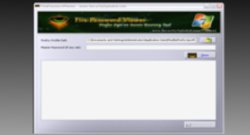
Saya termasuk penggemar fitur remember password dari Firefox, itupun karena Firefox merupakan browser yang paling sering saya gunakan :p. Alasan utama saya menggunakan fitur remember password adalah untuk menghemat waktu, sehingga saya tidak perlu lagi mengetikkan username dan password setiap kali login ke situs-situs yang sering saya sambangi sekaligus untuk menghindari kelupaan password :D hehe.
Saya termasuk onliner addict yang setiap harinya menghabiskan waktu di depan komputer untuk ber-internet-ria. Mulai dari mencari bahan bacaan, belajar melalui tutorial, ngobrol santai di forum hingga nge-Blog :p. Sampai pada beberapa waktu yang lalu saya diminta untuk kembali ke kampung halaman. Akhirnya saya membackup data-data penting yang perlu saya bawa serta ke kampung halaman, sampai pada bagian "remembered password".
Sebenarnya untuk menyimpan "remembered password" dapat dengan cara mem-backup profile Firefox, namun cara ini cukup riskan apabila kamu menggunakannya di di warnet-warnet dan kelupaan untuk menghapus profile tersebut, niscaya semua orang dapat dengan mudah mengakses akun-akunmu :D.
Tips trik yang akan saya berikan kali ini adalah tentang cara menyimpan "remembered password" Firefoxmu dalam bentuk HTML. Cara ini relatif lebih aman daripada menyalin profile Firefoxmu, tapi dengan catatan, file HTMLnya kamu akses langsung dari eksternal hard disk atau flash-disk. Jika file HTMLnya kamu salin ke komputer yang kamu gunakan dan setelah penggunaan tidak kamu hapus, sama saja dengan menyalin profile Firefox.
Berikut ini langkah-langkahnya:
- Unduh FirePasswordViewer dari sini FirePasswordViewer
- Lalu ekstrak file hasil unduhan tersebut dan jalankan FirePasswordViewer.exe yang secara otomatis akan mencari lokasi default profileFirefoxmu
- Setelah muncul username dan passwordnya kamu dapat meng-exportnya ke dalam format HTML dengan menekan tombol "Export to HTML"

Wah, mantab, nih tipsnya.
ReplyDeleteTapi saya kebiasaan membawa sekalian firefoxnya pakai firefox portable. jadi tidak hanya passwordnya, history dan bookmarnya sekalian bisa kita bawa keman-mana. hehe
@dimasangga
ReplyDeletebisa juga dengan menggunakan Firefox Portable. tapi karena flashdisk yang saya miliki kapasitasnya tidak terlalu besar, jadi saya pake' cara dipisah-pisah aja :D